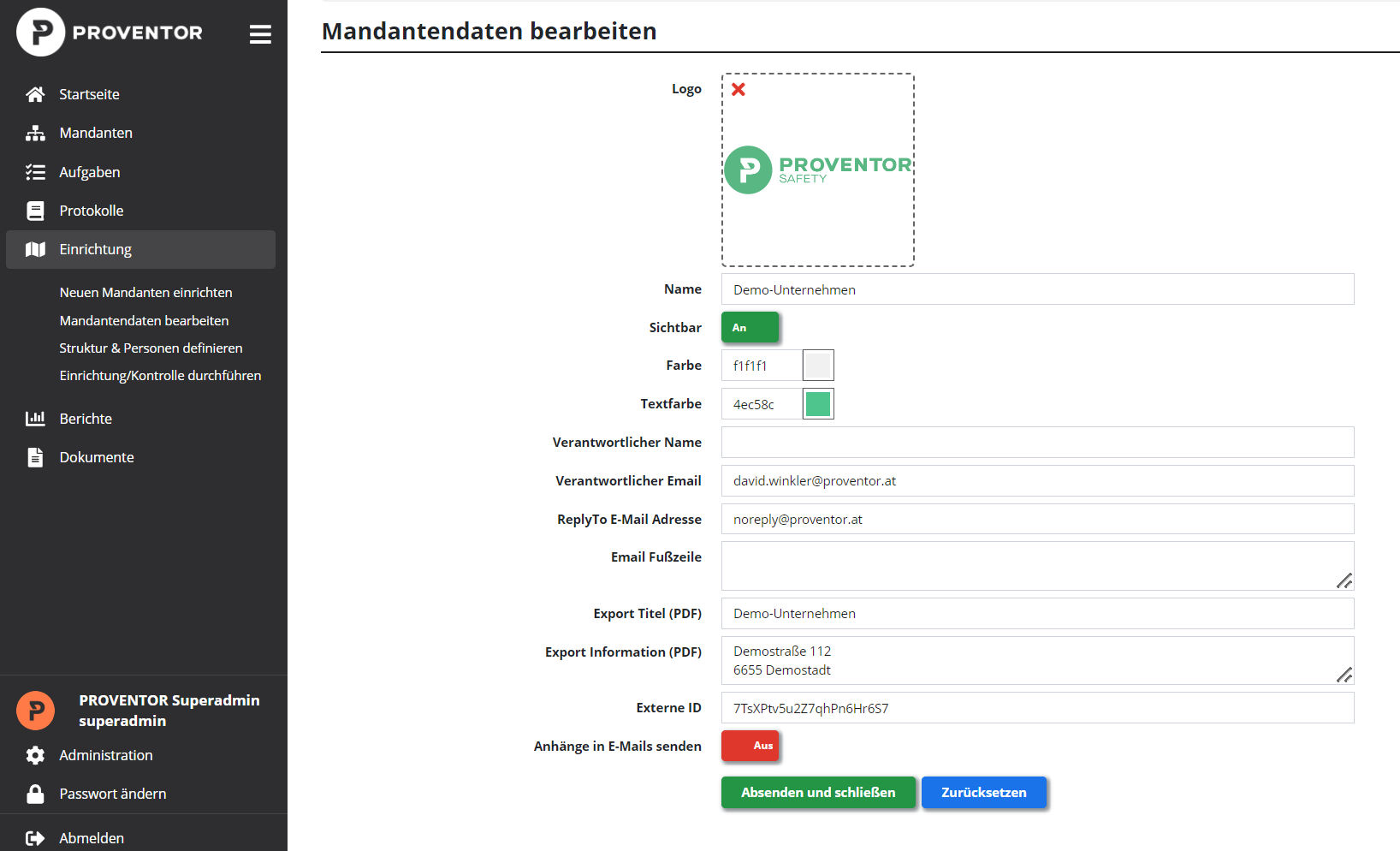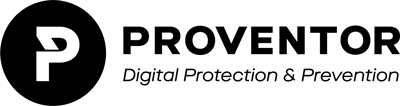Wenn die Rollenrechte zugewiesen sind, erscheint im PROVENTOR Hauptmenü ein neuer Menüpunkt mit der Bezeichnung „Einrichtung“. Es besteht nun auch die Möglichkeit direkt in der Hauptoberfläche einen neuen Mandanten anzulegen.
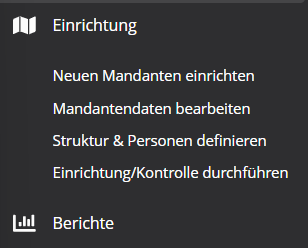
Mit Klick auf „neuen Mandanten einrichten“ können Sie einen neuen Mandanten anlegen:

Hier können nun folgende Einstellungen getroffen werden:
- Logo: Hier können Sie für den Mandanten ein Logo hochladen. Dieses Logo erscheint dann im Kopfbereich rechts, sowie wird auch als Logo für des Protokoll verwendet.
- Name: Bezeichnung des Mandanten
- Farbe: Hier können Sie den weißen Menübereich einfärben
- Textfarbe: Dies ändert die Farbe des Textes im Menübereich
- E-Mail-Antwort: Das System versendet E-Mails standardmäßig mit der Adresse noreply@proventor.at . Wenn ein Empfänger auf „Antworten“ klickt, dann wird die Antwort an die dort eingegebene E-Mail-Adresse versendet. Es kann dort auch wiederum die Adresse noreply@proventor.at eingegeben werden.
- Export Titel: Dies ist der Titel im PDF-Protokoll des jeweiligen Logbuches (z.B. Brandschutzprotokoll)
- Export Informationen: Dies ist eine weitere Beschreibung.
Beispiel PDF Protokoll
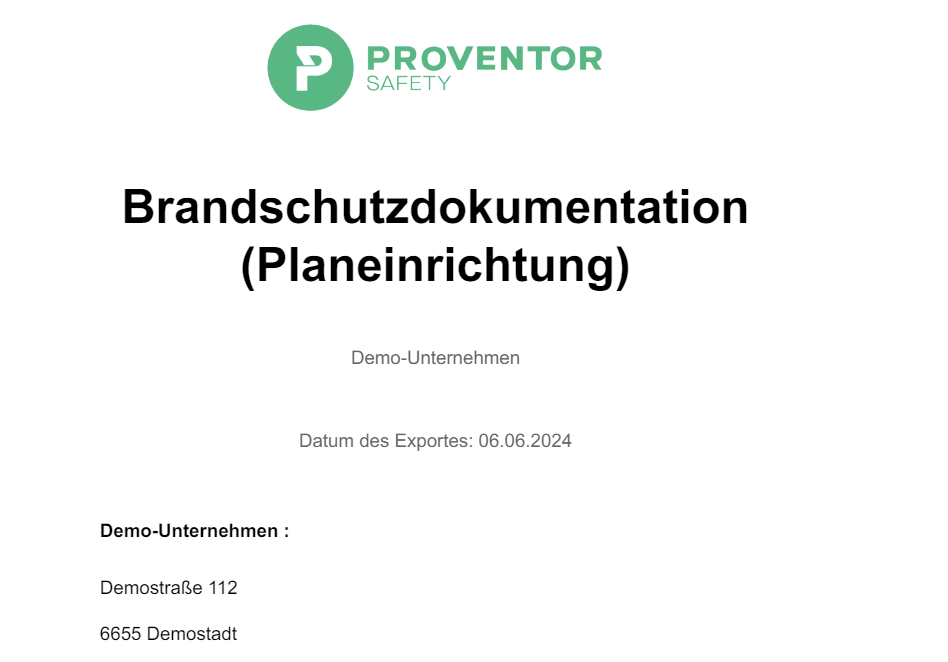
Sie können auch die Daten des bestehenden ausgewählten Mandanten bearbeiten. Klicken Sie dahingehend auf Einrichtung > Mandantendaten bearbeiten
Hier können die Daten des Mandanten geändert werden bzw. sind weitere Zusatzfelder für erweiterte Informationen vorhanden.